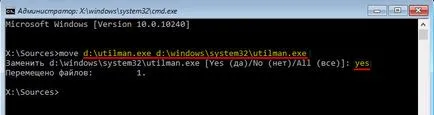Bypass protecția prin parolă pentru calculator a crea un cont nou utilizând CD-ul de instalare
Bypass protecția prin parolă pentru calculator a crea un cont nou utilizând discul de instalare Windows și linia de comandă
PK sau un laptop este de multe ori un os de dispută între membrii familiei. Mai ales atunci când părinții de teama de a ofensa pe cineva de la copii, chiar mai agrava situația de incertitudine. Adesea, adulții evita indicații clare ale copiilor gazdă de bază de computer, care a fost încredințat grevarea aparatului pentru a le împărtăși cu frații și surorile noastre. Motivat de egoism, copiii înșiși de multe ori încredința mine și calculatoare folosite pentru acest lucru este cel mai simplu mod - setările parola pentru un singur cont de utilizator Windows.
Bypass protecția prin parolă a computerului poate fi prin crearea unui nou cont de utilizator Windows. Cum de a face acest lucru, luați în considerare următoarele.
Noul cont Windows pentru cei care sunt limitate în parola de conectare vechi
Local de recuperare a parolei contului din contul Microsoft
Instrucțiunile de mai jos pot fi de asemenea folosite pentru recuperarea parolei din contul Microsoft, în cazul în care acesta este conectat la un computer, și că este necesar să introduceți parola pentru a continua pornirea Windows. Intră în cont local parola protejate prin parolă pot fi mijloace de resetare. Există mai multe moduri: de regulă, utilizați mediilor pentru pornirea sistemului sau de pe discul de instalare Windows sau un software special terță parte, cum ar fi Lazesoft Recovery sau MSDaRT. În cazul în care computerul este conectat la contul Microsoft, trebuie să reseteze o parolă uitată în interfața web de pe site-ul Microsoft. Și pentru că trebuie să ajungem cumva la browser. Aceasta nu este o problemă în cazul în care camera are un dispozitiv de calcul diferit. Dar dacă numai un singur calculator, în timp ce mâna se poate porni o unitate flash USB sau un DVD-ROM cu distribuție pentru Windows, puteți obține în sistem prin crearea unui cont nou.
Înlocuirea linia de comandă Centrul de acces pentru Windows
Pentru a crea un nou cont de utilizator pe computer cu parola statiune la linia de comandă ajutor. Va fi posibil să facă apel la ecranul de blocare - într-o pre-boot de stat pentru Windows, în cazul în care efectuează opțiunea conturi pentru logare. Dar lansarea liniei de comandă pe ecranul de blocare nu a fost prevăzut inițial - nici un buton special sau hotkey. Deci, mai întâi, trebuie să aibă grijă de abilitatea de a rula o linie de comandă de pe ecranul de blocare. Acesta va trebui să sacrifice temporar una dintre caracteristicile disponibile pe ecranul de blocare pentru Windows - Centrul de acces.
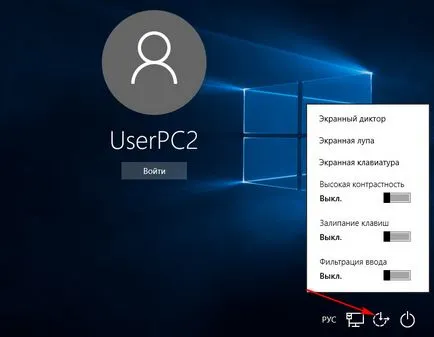
Mai târziu, această funcție poate fi pus înapoi în loc, dacă este necesar. Între timp, acesta va fi înlocuit de comandă Windows prompt. Aceasta este, Ease butonul de apel de acces Center va rula o linie de comandă.
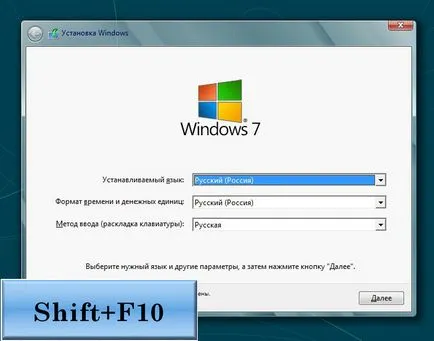
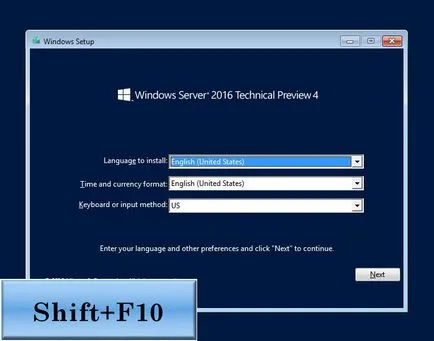
În cazul în care o unitate USB bootabil sau DVD-ROM pentru Windows nu este, și pentru a obține în interiorul computerului protejat prin parolă, în principiu, va trebui să recurgă la ajutorul unui alt dispozitiv - un PC sau laptop. Cu el puteți crea un disc de instalare. Cea mai simplă opțiune pentru a obține distribuție - descărca de pe site-ul Microsoft Media de utilitate Crearea instrument pentru a instala Windows 10. Acest utilitar este de distribuție gratuită pentru a descărca, și apoi să creați o unitate flash USB bootabil. De asemenea, distribuirea de versiuni individuale în limba engleză, și edițiile de Windows în format ISO -file puteți obține online gratuit TechNet software trial. Acesta va fi un pic mai repede decât cu medierea de utilitate mass-media instrument de creare. dar necesită o etapă separată a înregistrării unei imagini pe o unitate flash USB cu ajutorul software-ului terță parte. În cazul încărcării o alegere DVD-disc nu este critică. În orice caz, imaginea Windows ar trebui să fie înregistrate pe disc.
Deci, avem CD-ul de instalare pentru Windows, burduful de la ea în BIOS. În fereastra de setare a primului sistem apăsăm tastele Shift + F10.
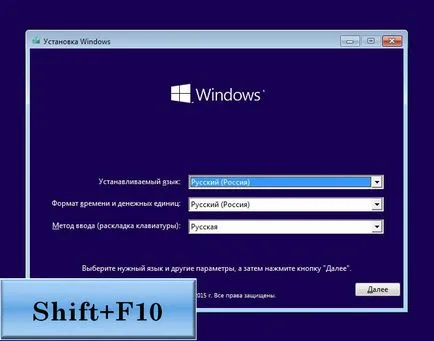
Porniți un prompt de comandă. Înainte de a încerca să înlocuiască Centrul de acces la linia de comandă, aveți nevoie pentru a determina care secțiune este desemnată prin litera sistemului instalat pe computer. Faptul este că, chiar dacă conductorul complet funcțional pentru Windows partiție de sistem vizibil ca unitatea C. Acest lucru nu înseamnă că el va fi determinată de alte software-uri. Adesea, software-ul boot-abil determină modul de a conduce cu un sistem rezervat un MB câteva - mică secțiune create de Windows în mod automat în timpul instalării sale. Rafinare-l și rulați comanda notebook obișnuit prompt. Noi introduceți următoarea comandă și apăsați Enter:
În viitor, este necesar să apăsați Enter după fiecare comandă. În caseta Deschidere Notepad Hit „File“. apoi "Open."
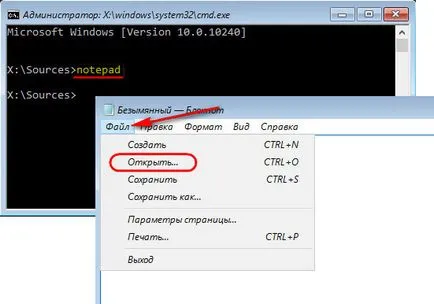
fereastra Windows Explorer Deschideți. Faceți clic pe „My Computer“. a se vedea partiții de desemnare. În cazul nostru, vom vedea aceeași versiune a partiția de sistem de compensare. Megabiți rezervate eticheta de sistem a primit unitatea C. dar direct la partiția de sistem este listat ca unitatea D. Acest lucru ar trebui să fie luate în considerare atunci când intră următoarele comenzi. Hit „Cancel“ în fereastra Explorer și închideți notebook-ul.
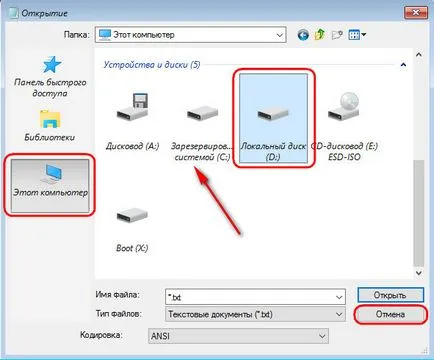
Înapoi la linia de comandă, introduceți comanda în funcție de tipul:
În loc de «d: \» în două locuri, înlocuiți secțiunea scrisoare cu un Ferestre instalat - de exemplu, „c“. "E", etc.
De îndată ce un mesaj copiat fișiere, introduceți următoarea comandă de tipul:
Din nou, în loc de «d: \» înlocui secțiunea scrisoare cu un Ferestre instalat.
Ultima etapă - introduceți confirmare:
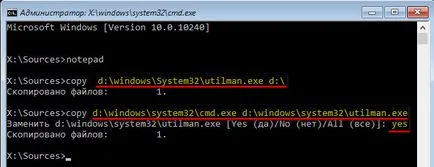
Totul - înlocuirea efectuate. Și putem închide fereastra de comandă și începe instalarea noul Windows. Închiderea ultimei va fi rezultatul unui repornire calculator. Suntem de acord.
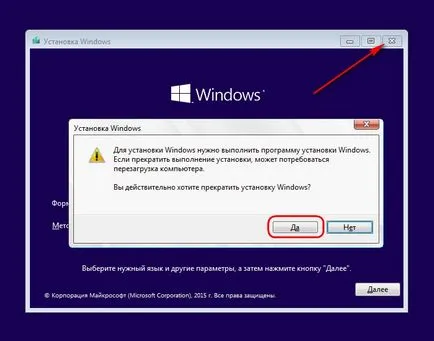
După repornire, introduceți BIOS-ul și setați calculatorul să pornească de pe hard disk. Doar pentru a crea un cont de utilizator nou nu este nevoie de disc de instalare Windows.
Creați un nou cont Windows
În cazul în care computerul pornește în sus, vom apăsa pe butonul de blocare a ecranului Ease of Access Center.
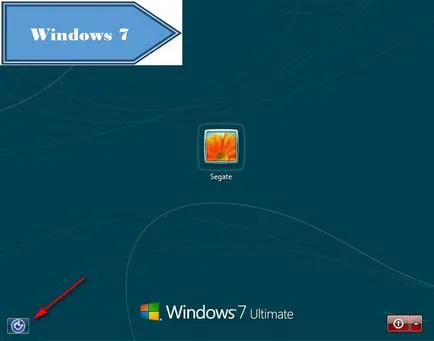
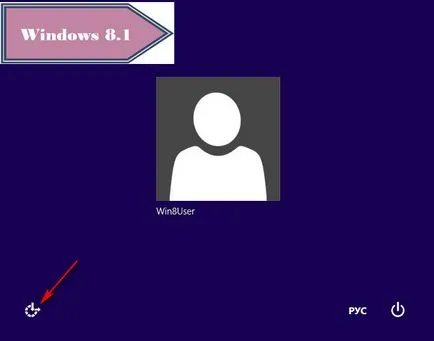
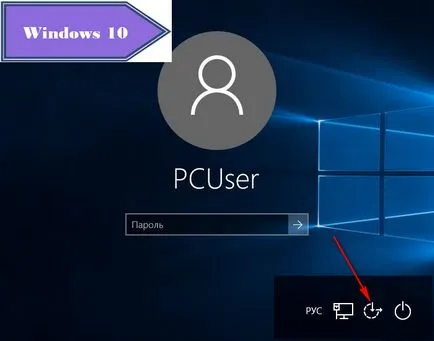
Ca o consecință a modificărilor aduse de mai sus, deschideți un prompt de comandă. Trebuie să introduceți o comandă de tipul:
utilizator net Imya_novogo_polzovatelya / add
În cazul nostru, numele noului utilizator - UserPC2, deoarece echipa este după cum urmează:
UserPC2 net utilizator / add
Apoi, introduceți următoarea comandă:

Fereastra se deschide conturi. Faceți clic pe utilizator nou creat și noi apăsați butonul „Properties“.
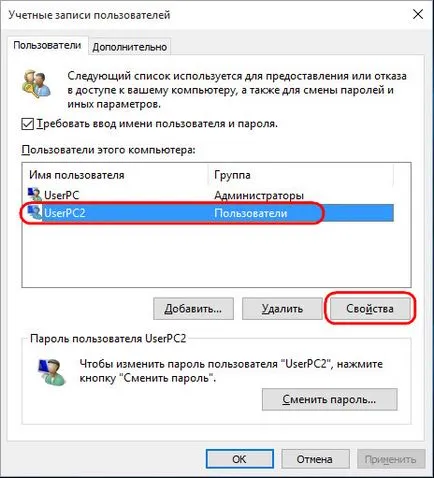
În fereastra nouă, comutați la fila „Grupul“ și setat la statutul de cont de administrator nou creat. În acest caz, noul cont va avea exact aceleași beneficii ca administrator alt cont protejat prin parolă pentru Windows. Hit "Apply" și "OK".
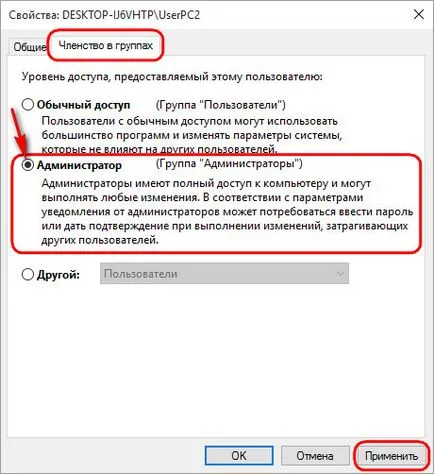
În cazul în care un nou cont local nu este utilizat pentru acces temporar la un computer, puteți seta imediat o parolă pe ea. În conturile apăsăm butonul din partea de jos a „Schimbare parolă.“
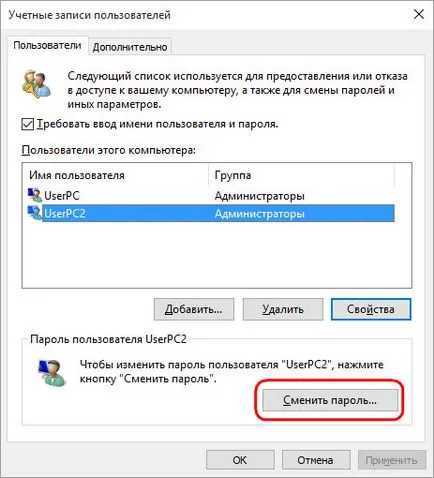
Prezentați parola inventat, confirmați-o și a lovit „OK“.
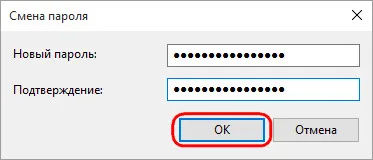
Toate făcut. După închiderea conturilor ferestrei de pe blocare a ecranului Windows va găsi un cont nou creat. Dacă tot nu apare, reporniți computerul. Posibilitatea de a reporni computerul, pe ecranul de blocare pentru Windows va vedea atunci când apăsați butonul de alimentare.
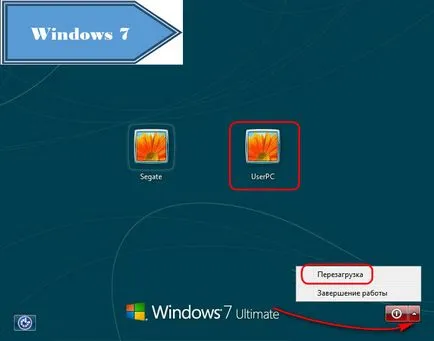
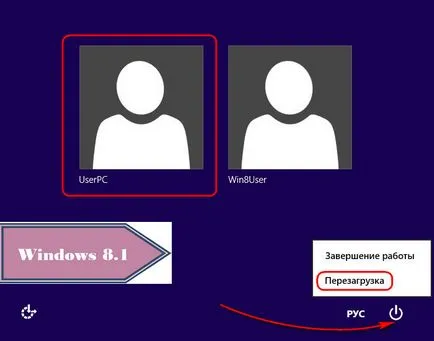
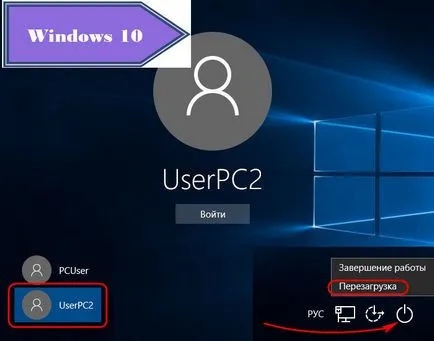

Eliminare cont și măturare piste pentru Windows
Atunci când un computer parolă protejată, trebuie să vă împrumutat pentru un timp, de exemplu, în absența stăpânului său, și apoi să se întoarcă aparatul la starea inițială, ca și în cazul în care nu au folosit unul la toate, a fost creat în contul de parola de by-pass pot fi șterse.
Înainte de a șterge un cont este necesar pentru a curăța totală a computerului - dezinstala software-ul, curat coș sistem de browser-ul, eliminați fișierele personale, etc. Ai nevoie pentru a elimina tot ceea ce proprietarul computerului, în cazul în care un utilizator experimentat, nu cred că dispozitivul în absența cuiva utilizat.
Cum pot șterge un cont? Utilizați în acest caz, instrumentele standard de Windows pentru eliminarea conturilor - în panoul de control sau în „Setări“ cererea pentru sistemele de 8.1 și 10 - va avea succes. Eliminați contul curent poate doar un alt cont care are drepturi de administrator. O excepție este o metodă care utilizează o linie de comandă. Rulați-l ca administrator în cadrul sistemului. În Windows 8.1 și 10 utilizați meniul contextual pe butonul „Start“.
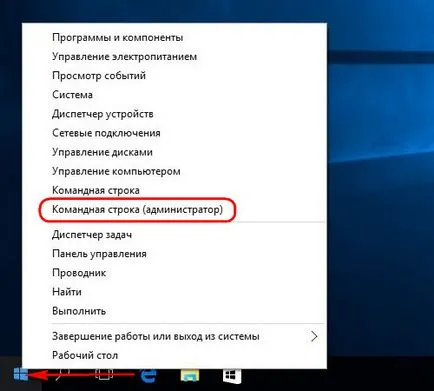
În Windows 7, deschis la meniul secțiunea „Start“ „Accesorii“. în linia de comandă, apelați meniul contextual și selectați Executare ca administrator.
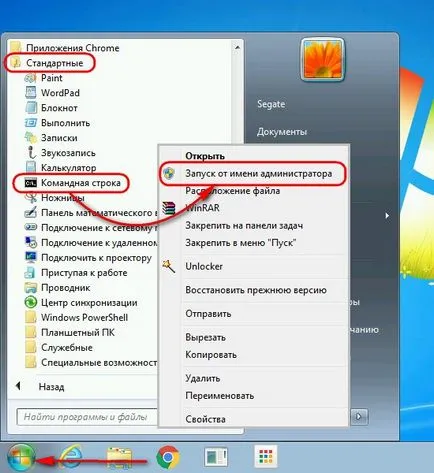
Pentru a elimina contul curent, la linia de comandă, introduceți comanda:
Apoi, un alt tip de echipă:
UserName net utilizator / șterge
În cazul nostru, numele contului - UserPC2. respectiv, comanda va arata astfel:
UserPC2 net utilizator / șterge
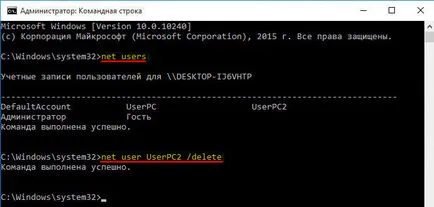
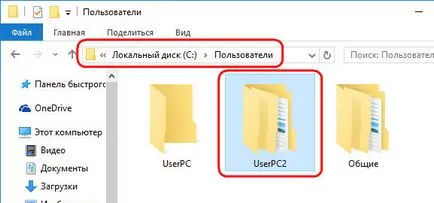
Acest dosar poate fi îndepărtat cu ajutorul unui software de resuscitare disc de încărcare, care prevede un manager de fișiere. Există o cale mai ușoară cu participarea unor instrumente deja familiare - Notepad și linia de comandă. Pe butonul de blocare a ecranului Ease of Access Center lansa un prompt de comandă.
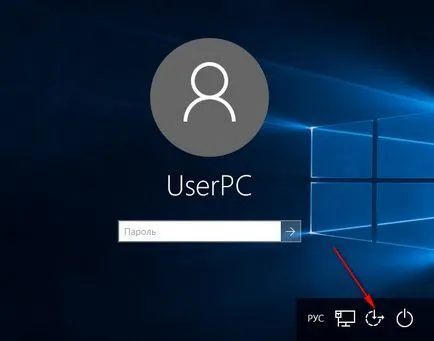
notebook-uri Deschis cu:
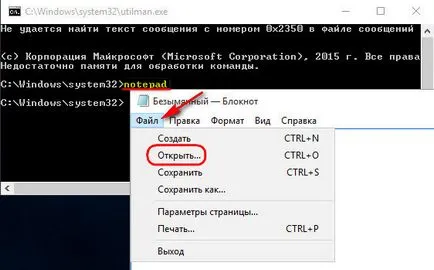
În notebook-ul căutăm dosar Explorer din profilul utilizatorului. Acesta este situat pe discul de sistem în directorul „Utilizatori“. Și ștergeți acest dosar, în mod obișnuit, așa cum s-ar face în Windows Explorer.
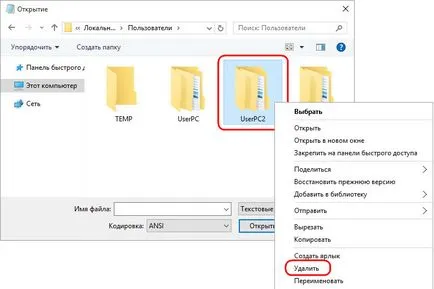
Este posibil ca prima dată contul de la distanță profilul de utilizator dosar nu este distrus. În acest caz, trebuie să reporniți computerul și, o dată pe ecranul de blocare, încercați din nou.
Revenire caracteristici specifice Centrul pentru Windows în loc
O dată la promptul de comandă pe ecranul de blocare nu va mai fi necesar, putem aduce înapoi la Centrul de acces. Pentru a face acest lucru din nou discul de boot de instalare de Windows și în prima fereastră, am apăsați tastele Shift + F10. În fereastra care se deschide, introduceți în linia de comandă:
muta d: \ utilman.exe d: \ windows \ system32 \ utilman.exe
Din nou, în loc de o d literă de unitate în două locuri înlocui o scrisoare a partiției de sistem cu Windows. Apoi introduceți confirmarea: